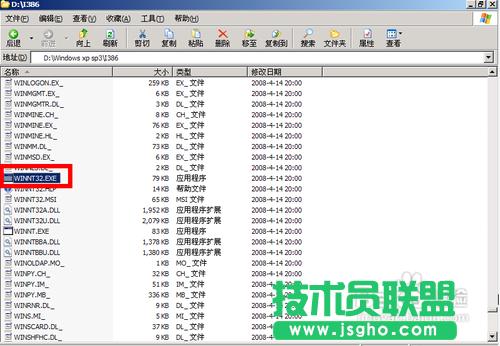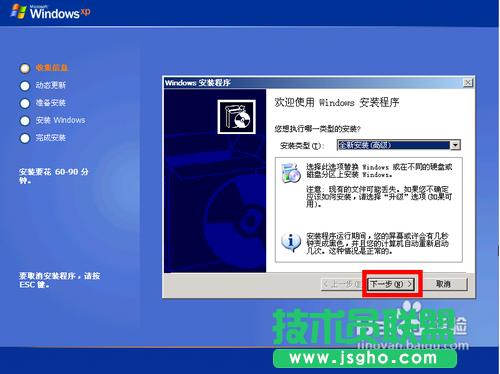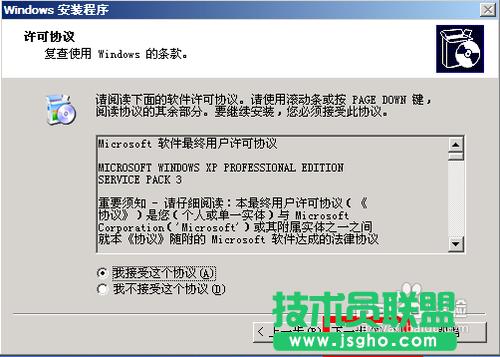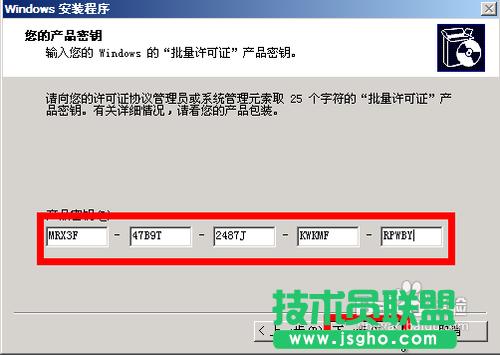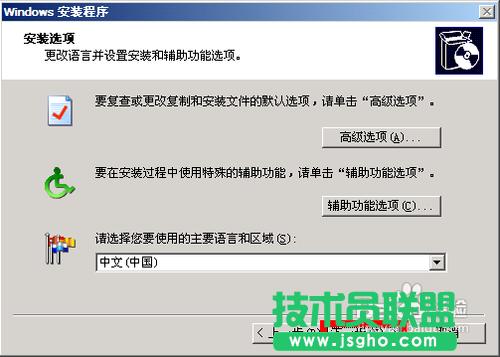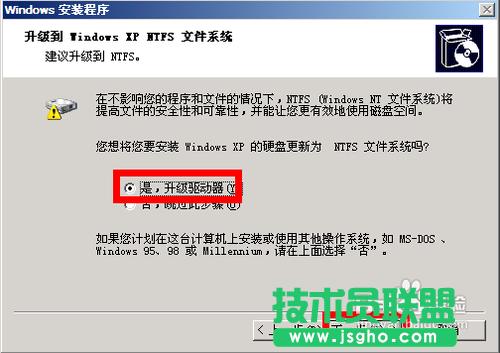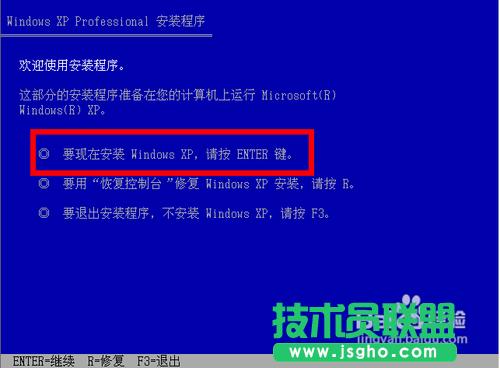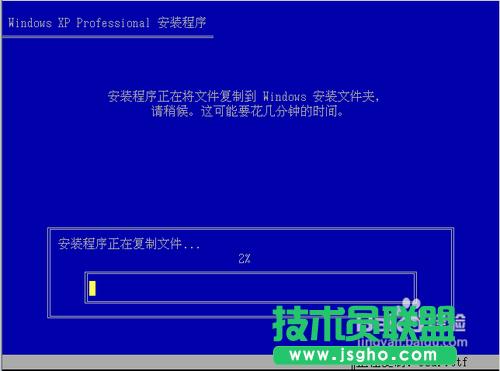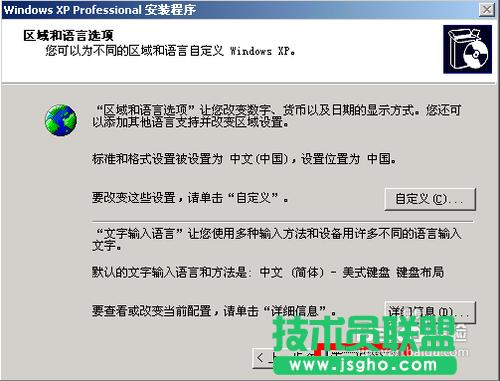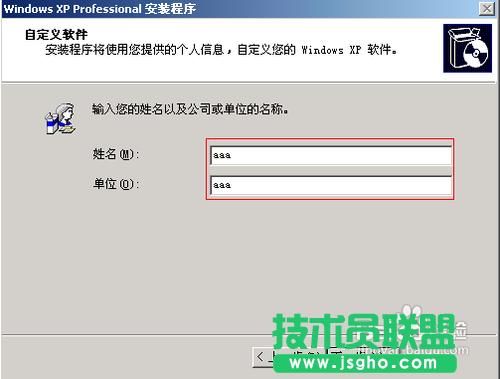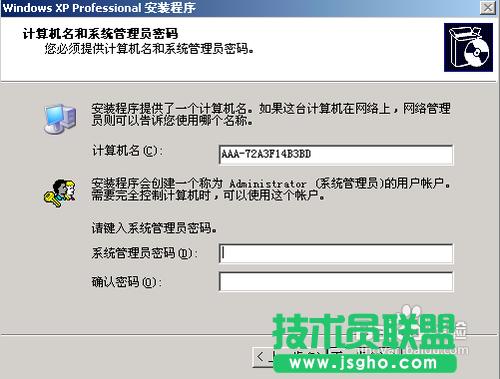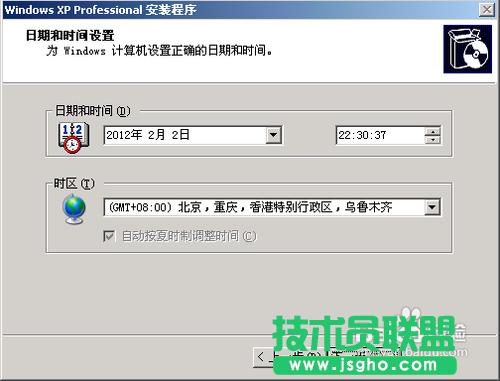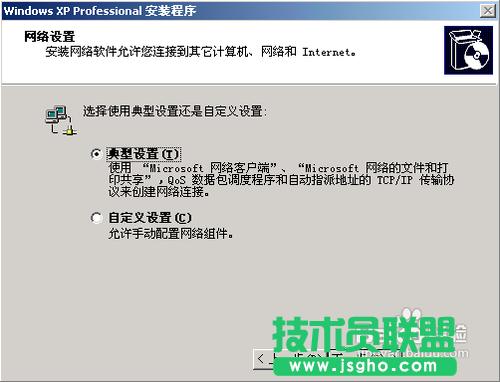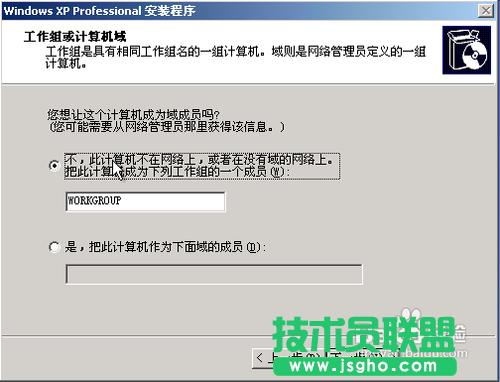winxp系統u盤安裝圖文過程
發布時間:2022-05-08 文章來源:xp下載站 瀏覽:
|
Windows XP是美國微軟公司研發的基于X86、X64架構的PC和平板電腦使用的操作系統,于2001年8月24日發布RTM版本,并于2001年10月25日開始零售。其名字中“XP”的意思來自英文中的“體驗(Experience)”。該系統的默認桌面背景墻紙是Bliss,一張BMP格式的照片。是拍攝的納帕縣郊外的風景,照片中包括了高低起伏的綠山及有層積云和卷云的藍天。 winxp系統u盤安裝圖文過程,用u盤來安裝winxp系統已經不是什么新鮮事了,因為對于u盤裝xp系統的方法系統之家小編是有非常多的教程,所以在此小編就為大家介紹最簡單最好用的u盤裝xp系統圖解教程。 步驟/方法 1.先將鏡像解壓到U盤的根目錄 2.開機按F9選擇從USB閃存盤啟動pe系統,啟動pe后的界面
u盤裝xp系統圖解教程圖1 1.進入U盤系統以后將解壓出來的鏡像復制到硬盤的其它分區,例如D盤,F盤,這時候可以拔掉U盤了(一定要拔掉U盤)。 2.然后把系統的第一個分區格式化了(注意備份重要數據)。 找到解壓出來的文件夾WindowsXPSP3\I386\WINNT32.EXE這個文件,雙擊這個文件
u盤裝xp系統圖解教程圖2 4.然后單擊“下一步”
u盤裝xp系統圖解教程圖3 5.選擇“我接受這個協議”單擊下一步
u盤裝xp系統圖解教程圖4 6.輸入“產品密鑰”
u盤裝xp系統圖解教程圖5 7.然后“下一步”
u盤裝xp系統圖解教程圖6 8.繼續“下一步”
u盤裝xp系統圖解教程圖7 9.第一大步驟就到此結束了,重啟電腦
u盤裝xp系統圖解教程圖8 10.你會看到如下界面,稍等
u盤裝xp系統圖解教程圖9 11.然后看到“按下回車鍵”
u盤裝xp系統圖解教程圖10 12.復制需要一段時間,等到彈出這個對話框,單擊“下一步”
u盤裝xp系統圖解教程圖11 13.繼續“下一步”
u盤裝xp系統圖解教程圖12 14.這一步可以隨便輸入
u盤裝xp系統圖解教程圖13 15.直接下一步
u盤裝xp系統圖解教程圖14 16.設置時間和日期“下一步”
u盤裝xp系統圖解教程圖15
u盤裝xp系統圖解教程圖16 17.設置網絡默認就行了
u盤裝xp系統圖解教程圖17 18.工作組和計算機域
u盤裝xp系統圖解教程圖18 綜上所述,關于u盤裝xp系統圖解教程到這里就全部結束了,相信大家通過上面的u盤裝xp系統圖解教程都有一定的了解了吧。 Windows XP服役時間長達13年,產生的經濟價值也較高。據評測機構StatCounter的統計,2017年1月,在中國范圍內,該系統的占有率為17.79%。主要原因是“習慣XP系統”而不愿意對其升級。 部分殺毒軟件推出了諸如“XP盾甲”之類的服務,以提高系統安全性。 |